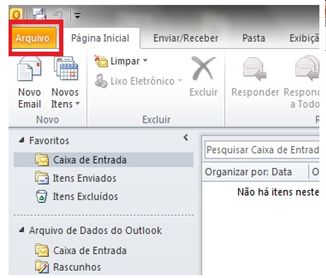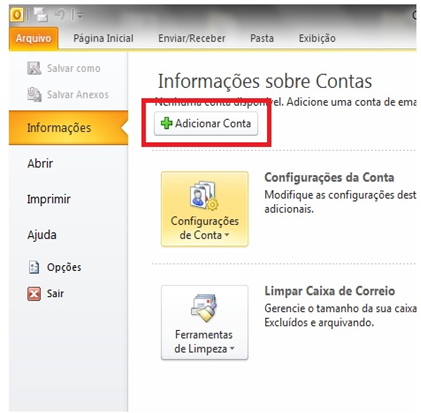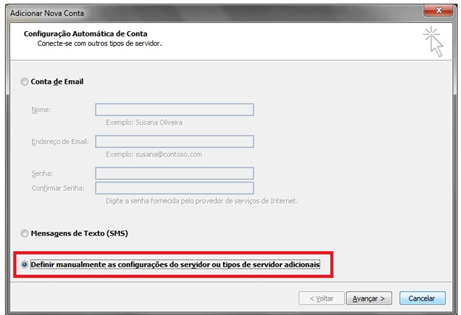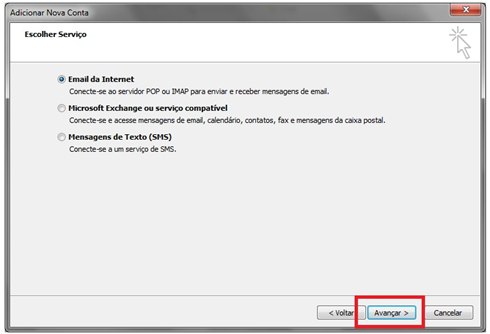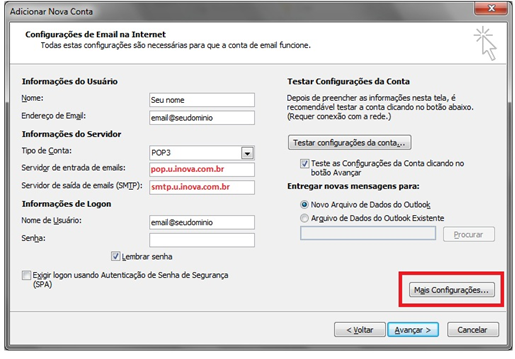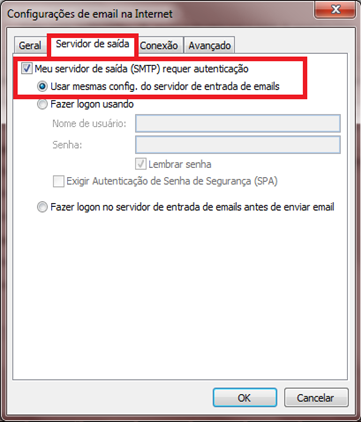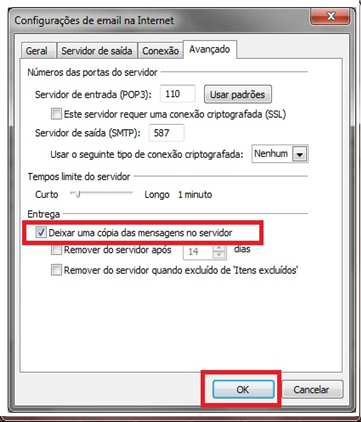Tutorial Outlook 2010
1. No canto superior esquerdo clique em Arquivo.
2. No menu Informações clique no botão Adicionar Conta.
3. Selecione Definir manualmente as configurações do servidor ou tipos de servidor adicionais, depois clique no botão Avançar.
4. Na tela Escolher Serviço, marque a opção Email da Internet, depois clique no botão Avançar.
5. Em Informações do usuário:
I. Digite seu Nome e seu e-mail completo.
6. Em Informações do servidor:
II. No campo Tipo de Conta selecione o item POP3.
III. No campo Servidor de entrada de emails, digite: pop.u.inova.com.br
IV. No campo Servidor de saída de emails (SMTP), digite: smtp.u.inova.com.br
7. Em Informações de Logon:
V. No campo Nome de usuário, digite seu e-mail completo
VI. No campo Senha, digite sua senha
8. Após isso clique no botão Mais configurações.
9. Em Servidor de saída habilite a opção Meu servidor de saída (SMTP) requer autenticação e Usar mesmas config. Do servidor de email de entrada.
10. Clique em Avançado altere a porta do Servidor de saída (SMTP) para 587 e clique em OK.
11. Basta clicar no botão Avançar, para concluir a configuração da conta.
Pronto! A sua conta já está configurada.